1、打开WPS表格文档,需要统一图片尺寸。
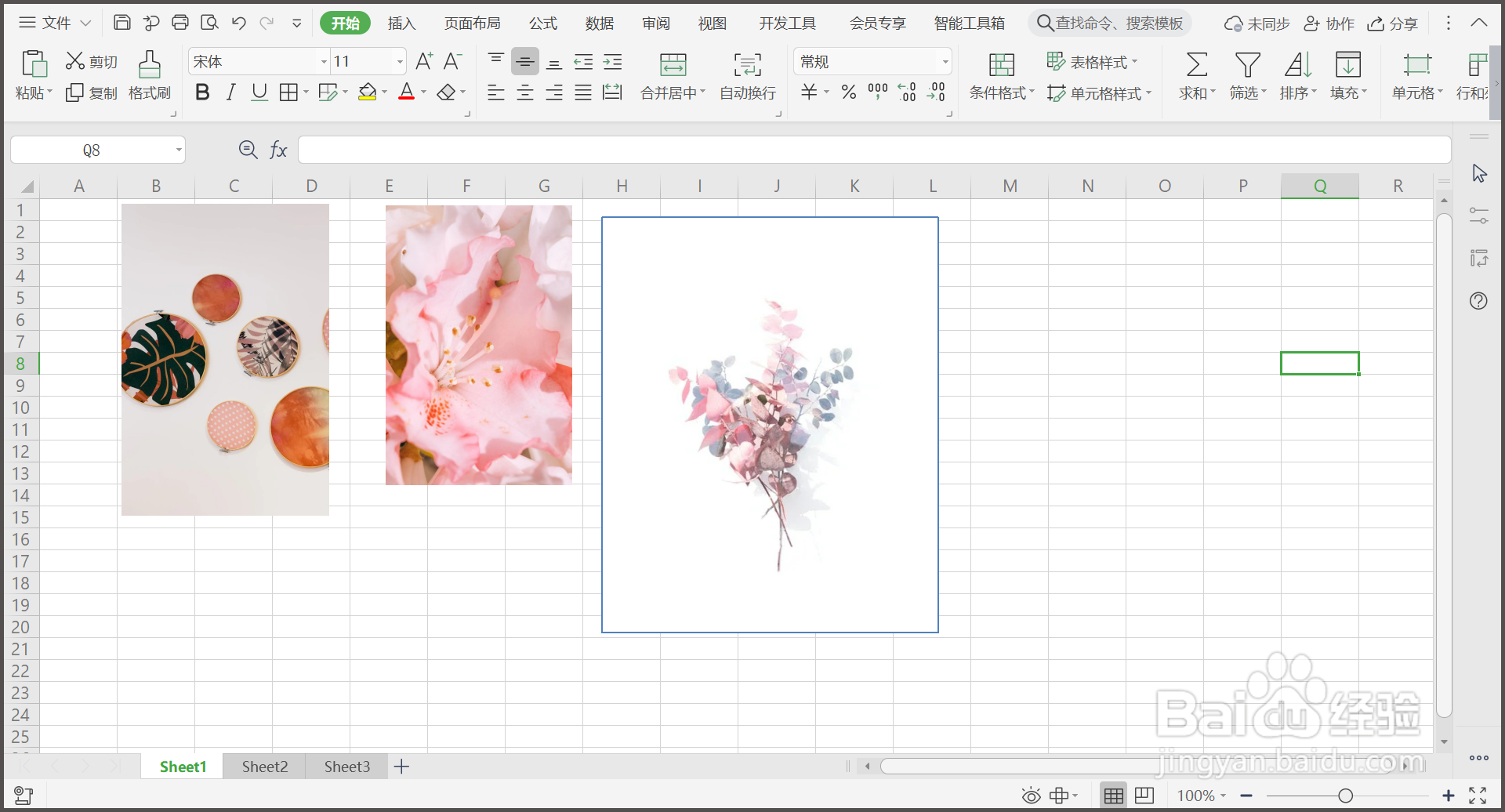
2、点击【开始】—【查找】—【定位】。
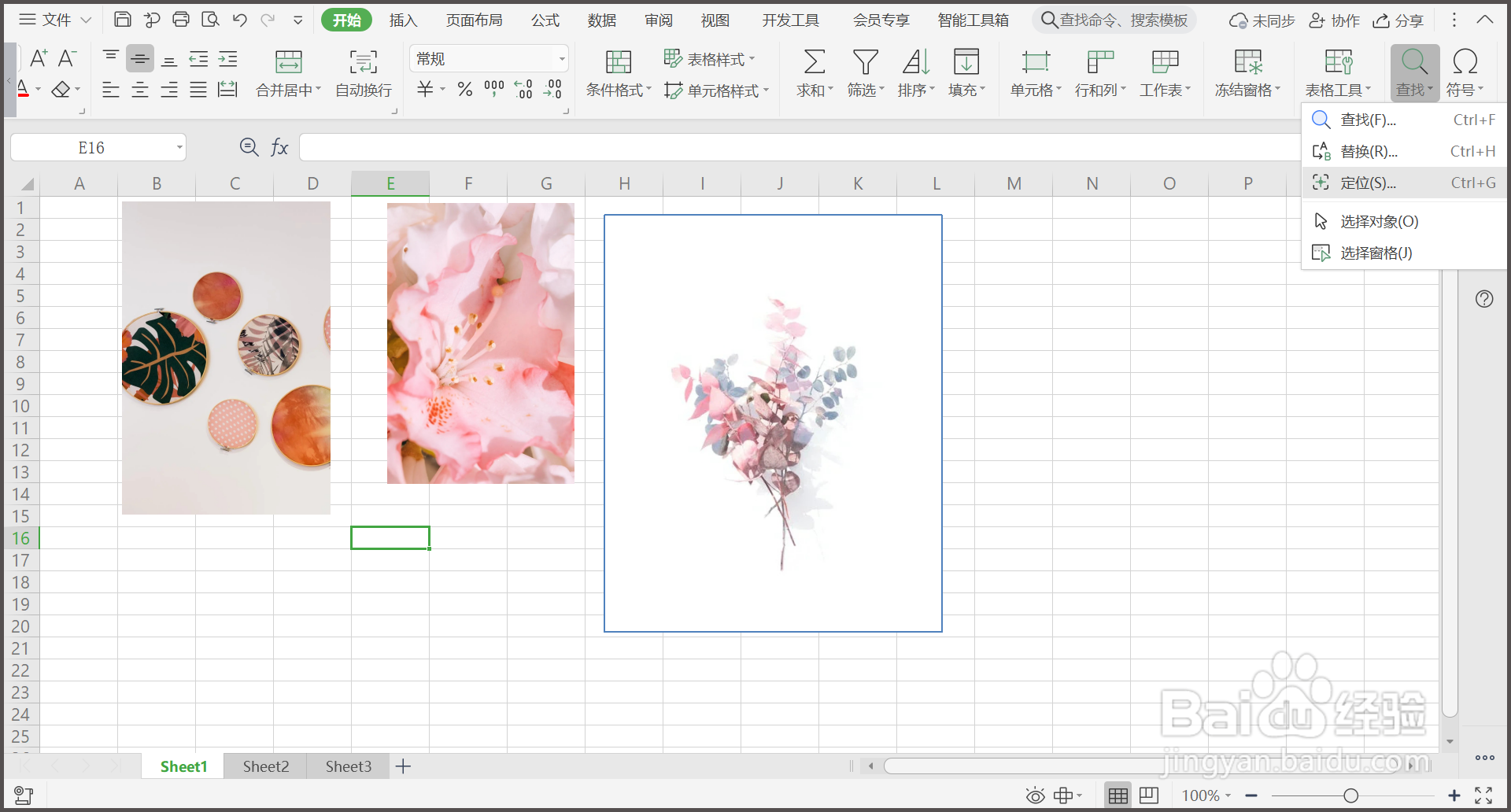
3、点选对话窗中的【对象】,点击【定位】。
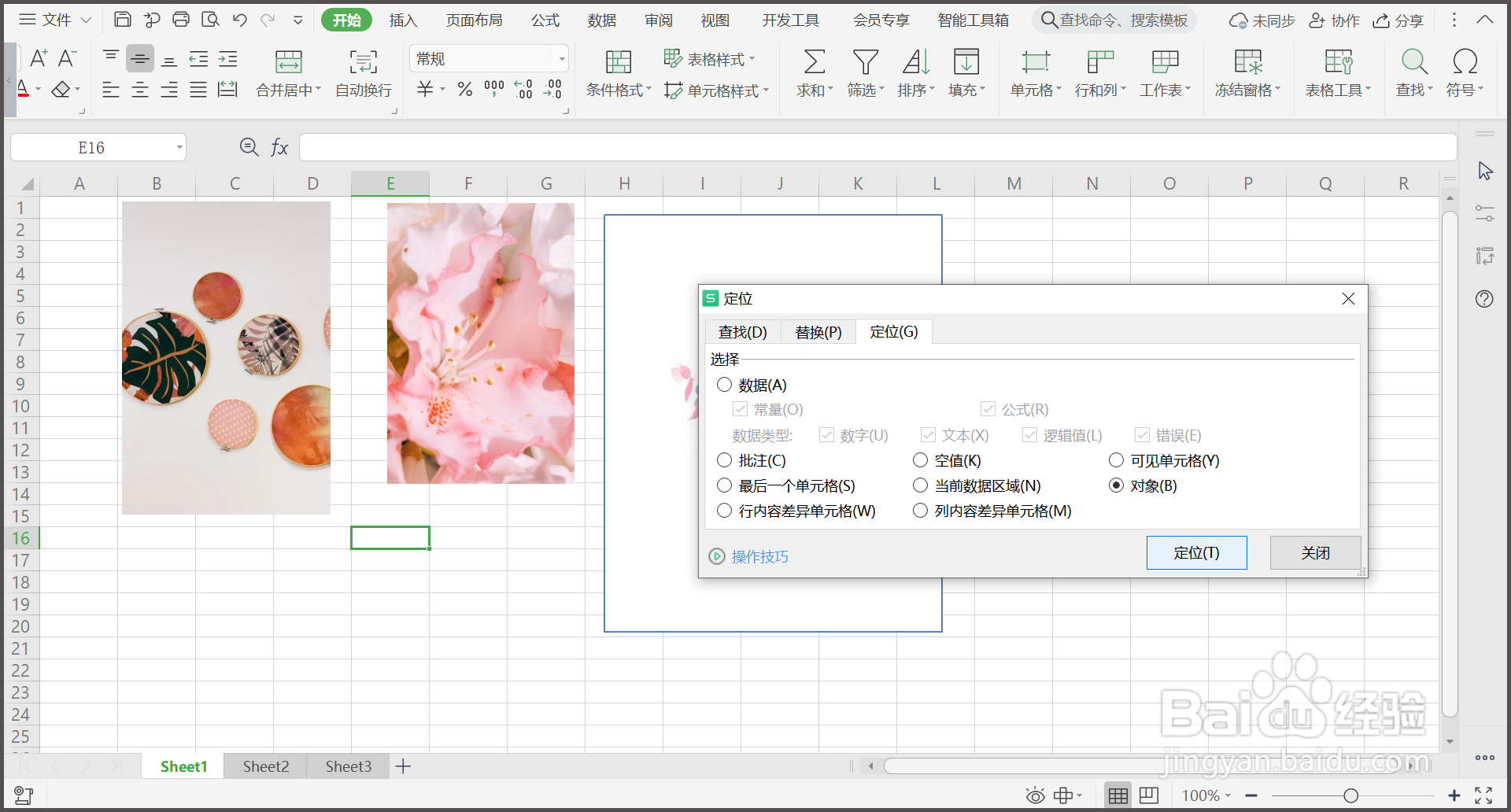
4、图片被全部选中,去掉【锁定纵横比】选项。
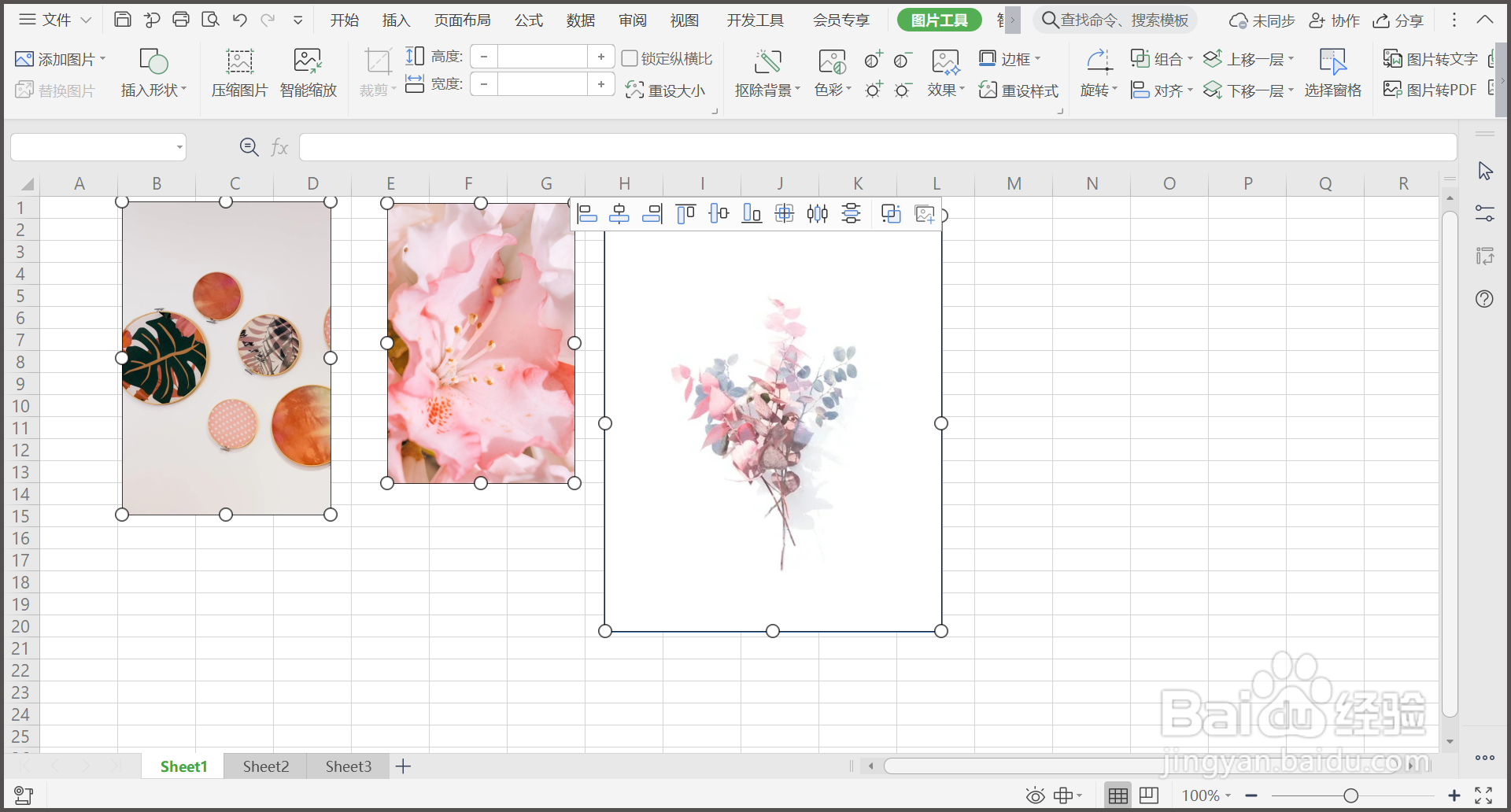
5、修改【高度】和【宽度】,点击空白处。
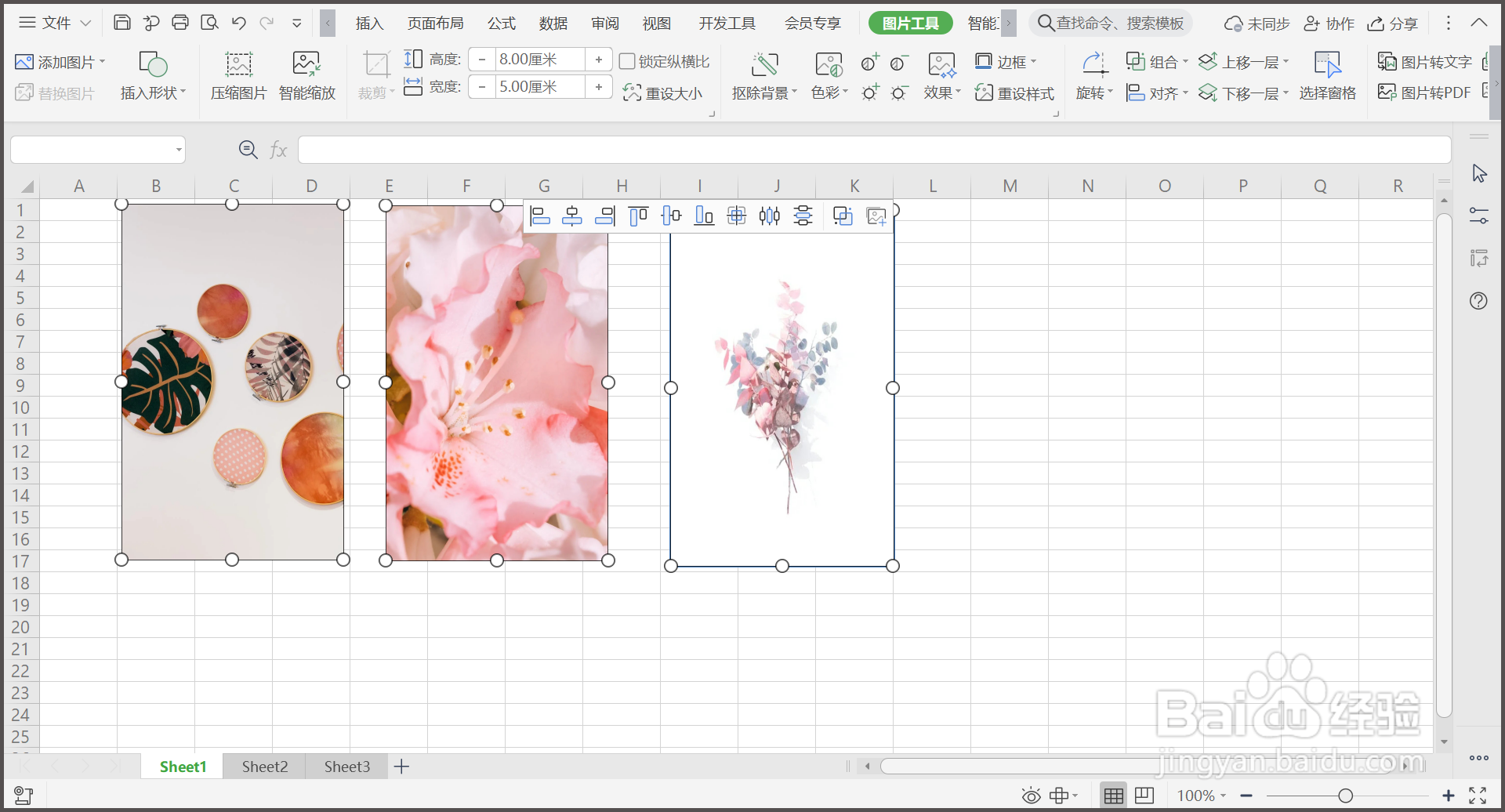
6、总结:1.打开WPS表格文档,需要统一图片尺寸。2.点击【开始】—【查找】—【定位】。3.点选对话窗中的【对象】,点击【定位】。4.图片被全部选中,去掉【锁定纵横比】选项。5.修改【高度】和【宽度】,点击空白处。
时间:2024-10-16 03:11:25
1、打开WPS表格文档,需要统一图片尺寸。
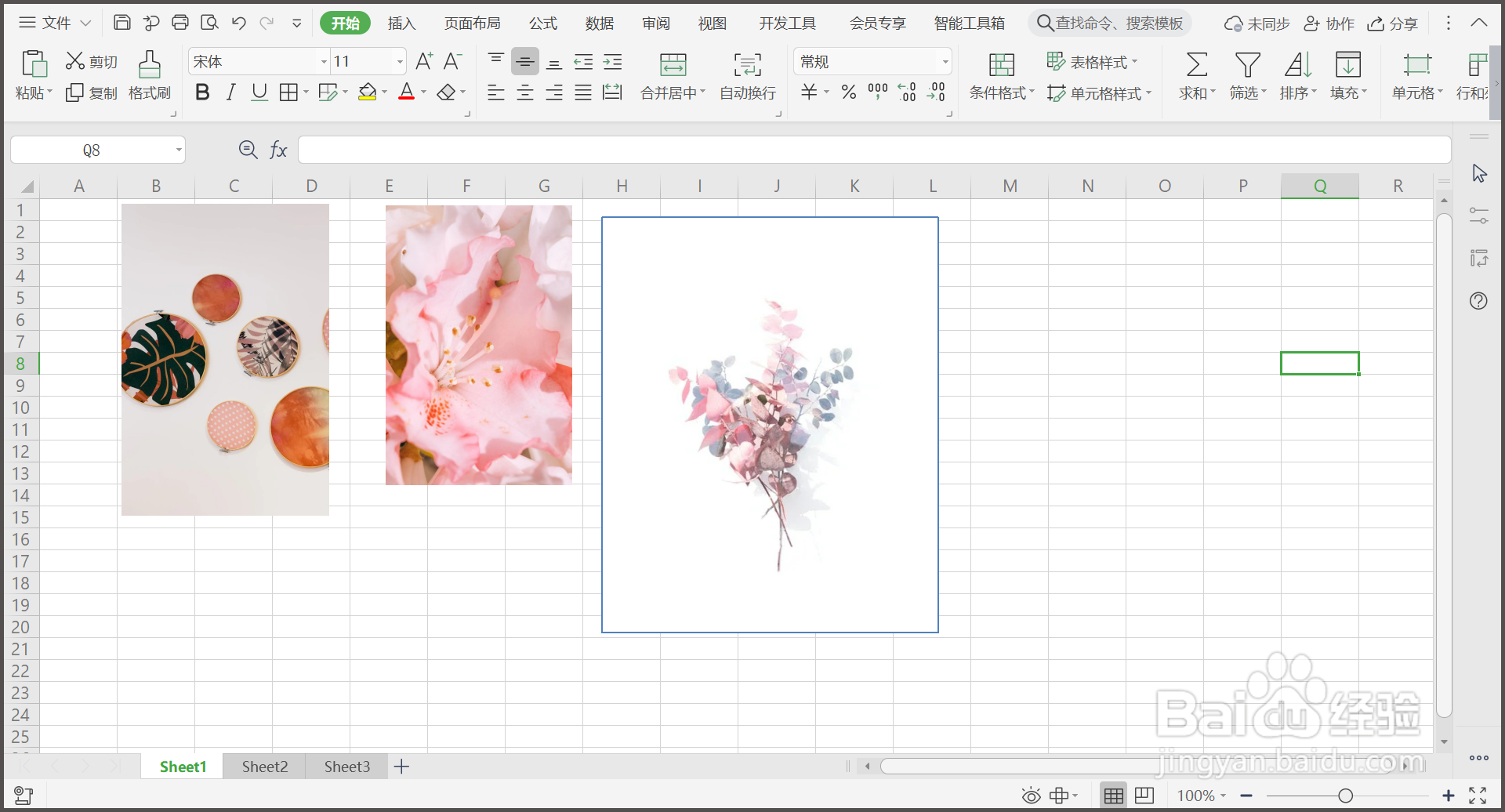
2、点击【开始】—【查找】—【定位】。
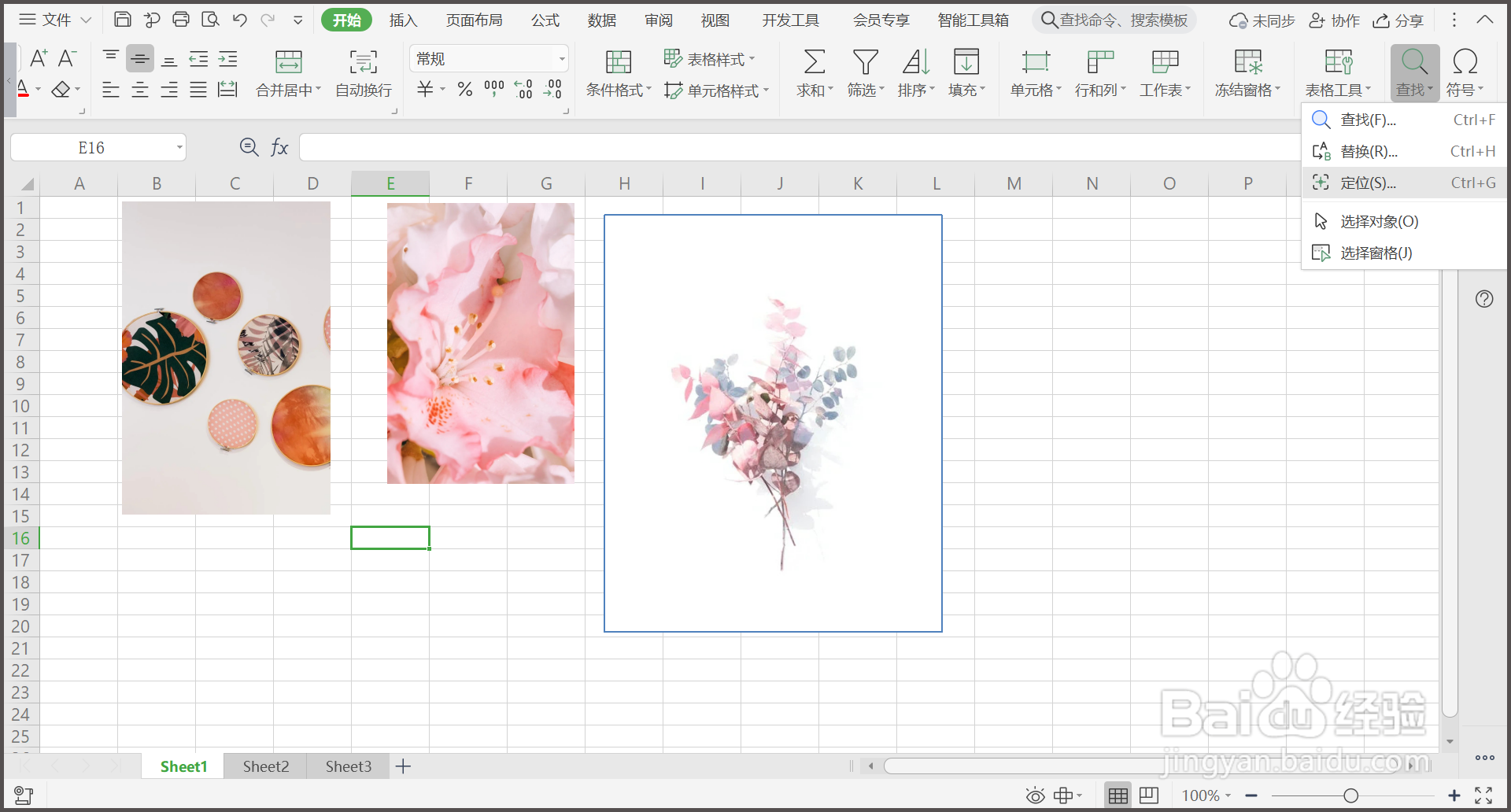
3、点选对话窗中的【对象】,点击【定位】。
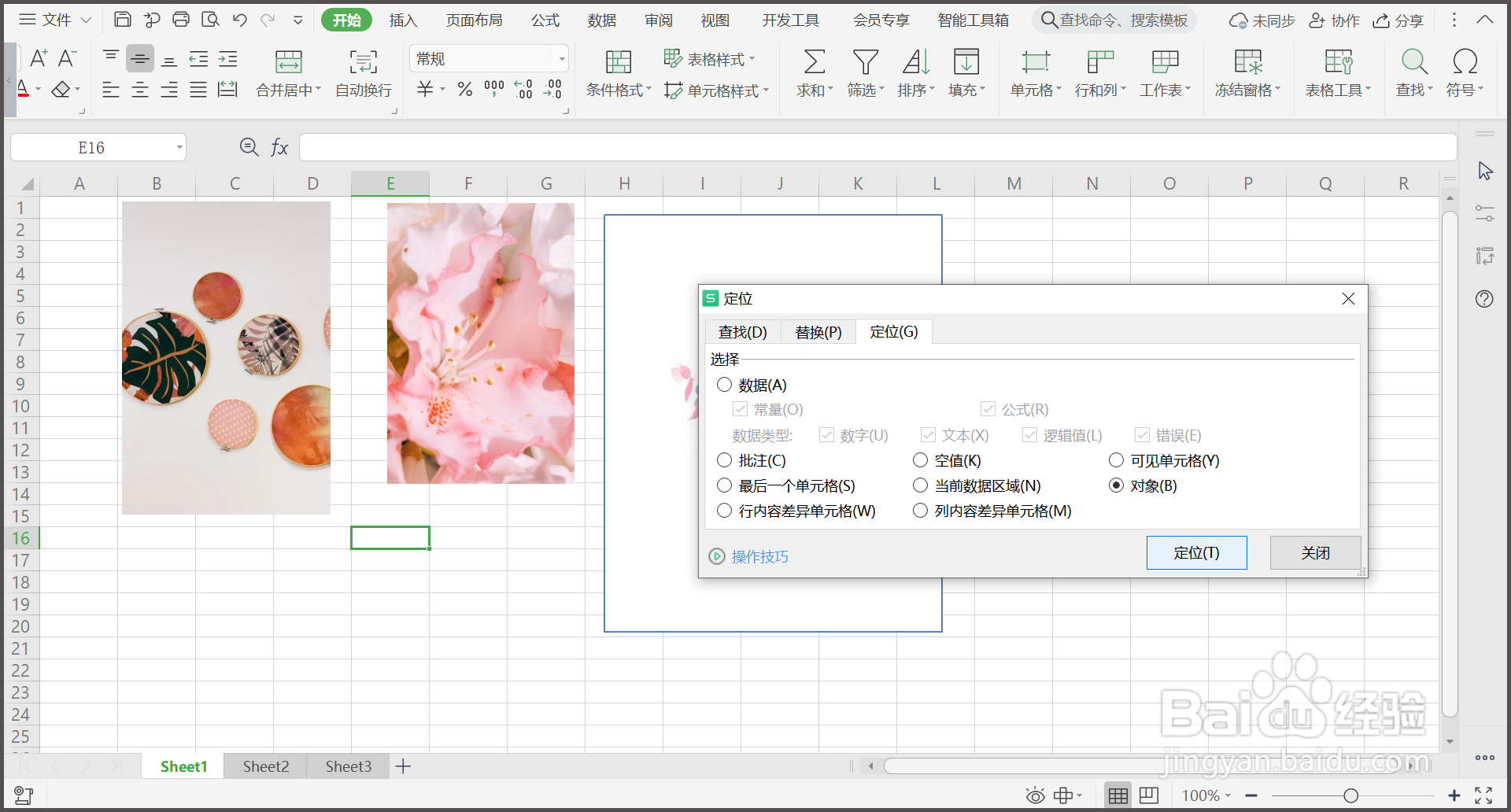
4、图片被全部选中,去掉【锁定纵横比】选项。
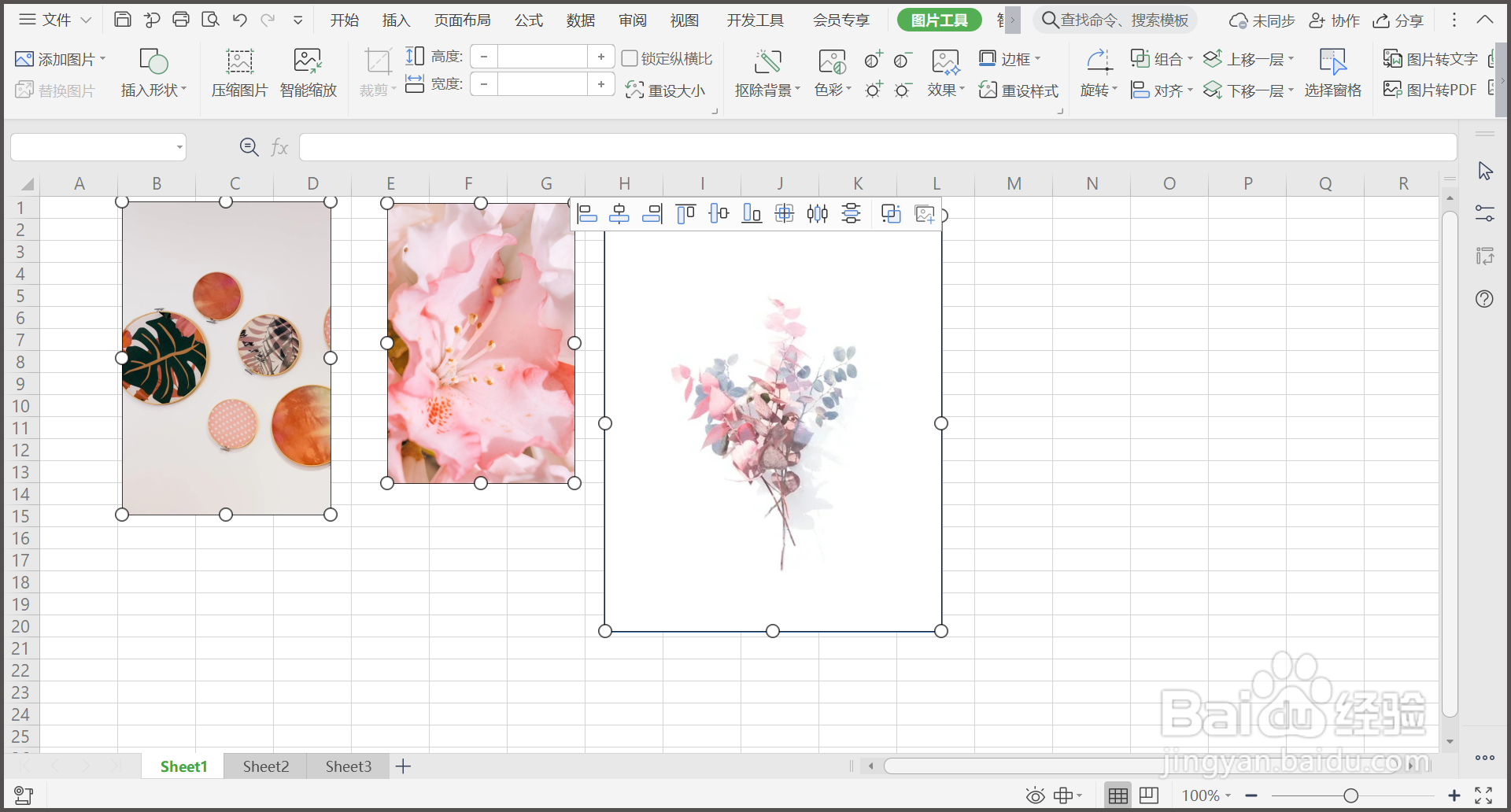
5、修改【高度】和【宽度】,点击空白处。
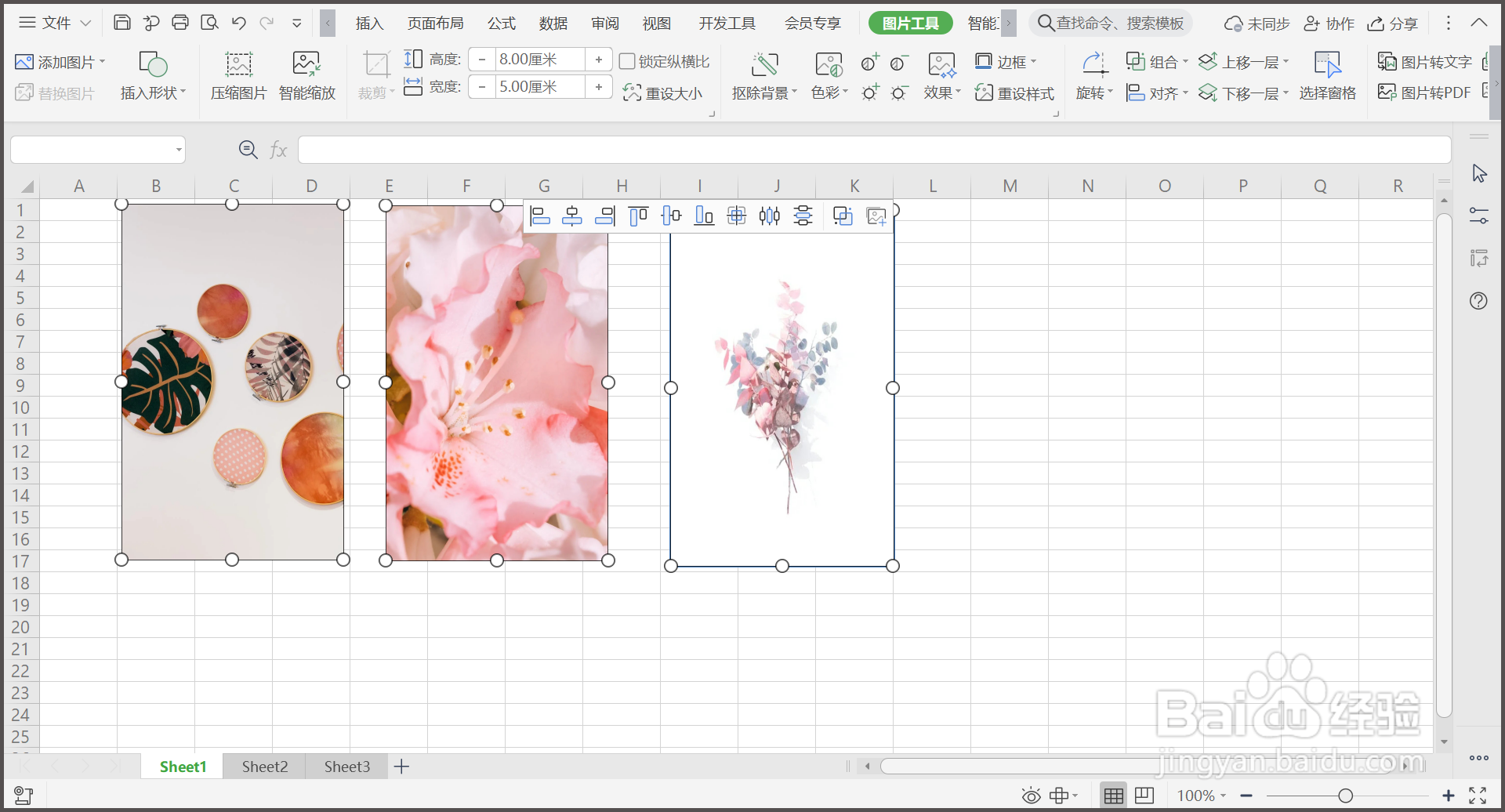
6、总结:1.打开WPS表格文档,需要统一图片尺寸。2.点击【开始】—【查找】—【定位】。3.点选对话窗中的【对象】,点击【定位】。4.图片被全部选中,去掉【锁定纵横比】选项。5.修改【高度】和【宽度】,点击空白处。
